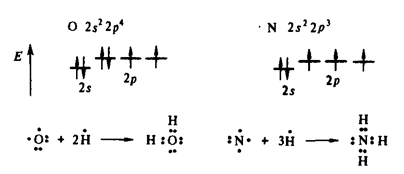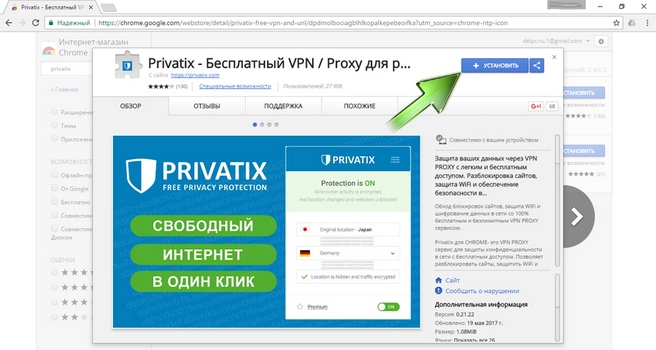Устанавливаем экспресс-панель для Гугл Хром. Экспресс панель в гугл хром
Как в Гугл Хром настроить экспресс-панель: инструкция и полезные инструменты
3 месяца назад
Приветствую читателей блога Start-Luck! Сегодня хочу рассказать вам о маленьком мифе, действующими лицами которого оказываются пользователи браузера Google Chrome. При открытии новой вкладки они видят экспресс-панель, но она ли это? Конечно же, нет: на самом деле это часто используемые сайты, которые вы посещали в последнее время. Их порядок постоянно меняется, поэтому не стоит рассчитывать на сохранность любимых веб-ресурсов. Что же делать?
Думаю, вам уже стало ясно, что изначально панели в Хроме не существует, как, например, в Опере. К слову, по этой причине им так часто пользуются: без визуальных вкладок в огромной паутине никуда! А что если я вам расскажу, как в Гугл Хром настроить экспресс-панель? Продолжайте читать — и узнаете пару нехитрых способов это сделать.
Чем воспользоваться для настройки
Только продвинутые пользователи видят Google Chrome как некий конструктор. Если уметь с ним обращаться, то можно подстроить под себя для более удобного использования. Для этого следует прибегнуть к таким волшебным инструментам, как расширения. Хочу поделиться с вами двумя оптимальными вариантами с гибкими настройками и понятным интерфейсом.
Speed Dial [FVD]
Это ПО выглядит достаточно неплохо. Особенно меня порадовала возможность установить 3D-режим миниатюр любимых сайтов: это смотрится действительно круто! Также Speed Dial позволяет сделать стартовой страницей экспресс-панель, установить пароль, а также синхронизировать данные. К сожалению, на телефон с платформой Андроид или iOS действие этого инструмента не распространяется.
Для установки Speed Dial переходим в интернет-магазин Chrome и вбиваем в поисковую строку название расширения. После окончания поиска ищем наш волшебный инструмент и кликаем на кнопку «Установить» справа от него:
Теперь при открытии новой вкладки вы сможете насладиться экспресс-панелью.
Чтобы изменить настройки этого расширения, найдите значок в виде шестерёнки в верхнем углу и кликните на нём. Откроются основные настройки ПО. Для того чтобы дополнить панель определённым сайтом, жмём на плюсик. В верхней строке URL вставляем скопированную ссылку и внизу кликаем на пункт «Добавить сайт».
Расширение Speed Dial отображается на русском языке, так что с использованием проблем не возникнет.
Tabsbook — закладки и экспресс-панель
Это расширение — одно из самых используемых, поскольку включает в себя огромное количество возможностей и настроек:
Устанавливаем Tabsbook уже известным способом и после этого открываем новую вкладку, чтобы ознакомиться с панелью. Хочу отметить, что процесс добавления сайтов мало чем отличается от аналогичных действий в Speed Dial, поэтому повторяться не буду. Вы без труда пополните экспресс-панель любимыми веб-ресурсами, чтобы получить к ним доступ быстро и в любое время суток.
На финишной прямой
Однажды я также не имел представления о том, как обзавестись собственной экспресс-панелью в Хроме. И кто знает, сколько ещё полезных вещей я бы пропустил, если бы не своевременно подвернувшийся курс от Евгения Попова, а посвящён он продуктивной работе за компьютером.
Конечно, вы можете сказать, что не один килобайт полезной информации содержится в бесплатном доступе, но спросите себя: у вас есть достаточно времени, чтобы разложить её по полочкам? Это уже сделано — причём за символическую цену. Изучите — и ни секунды не пожалеете об этом.
Ну, на этом, собственно, и всё. Надеюсь, что статья об экспресс-панелях в Гугл Хроме была для вас полезной. Не забудьте подписаться на регулярные обновления моего блога и не обходите вниманием группу ВКонтакте. Так вы точно не упустите ничего интересного и усовершенствуете пользование компьютером во всех направлениях.
Желаю удачи, дорогие друзья! Всегда держите паруса наготове.
start-luck.ru
Экспресс панель для Google Chrome
У каждого есть своя история использования браузеров. Каждый начинал с разных, кто-то с Opera, кто-то с Mozilla. И потом, когда люди пытаются перейти на Google Chrome, они не могут привыкнуть к стартовой странице гугл хром, а это последние посещенные страницы.
Для некоторых это удобно, а некоторым нужно что-то попроще. Например как Opera — экспресс панель. Вы можете сами ставить закладки на стартовой странице браузера и количество тоже не слишком ограничено.
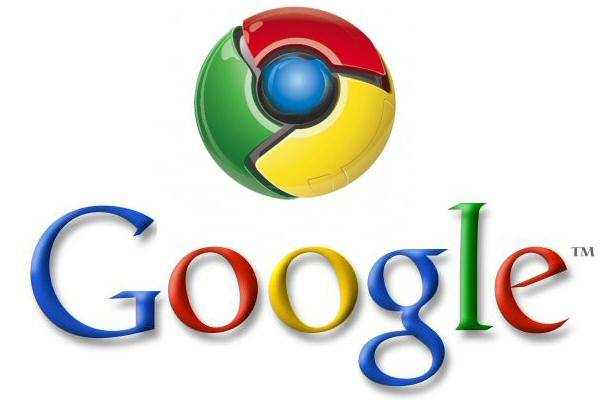
Экспресс панель для Google Chrome
Сначала для Хрома аналогов такой штуки не было. Но вскоре появилось раcширение под названием Speed Dual. Оно достаточно удобное и простое в использовании. Сам уже давно пользуюсь и никак нарадоваться не могу.Установка данного расширения очень простая.
Вообще есть уже много версий Speed Dual. Я вам опишу одну, для примера.
Переходим по этой ссылке -> Speed Dial и нажимаем кнопку Установить.
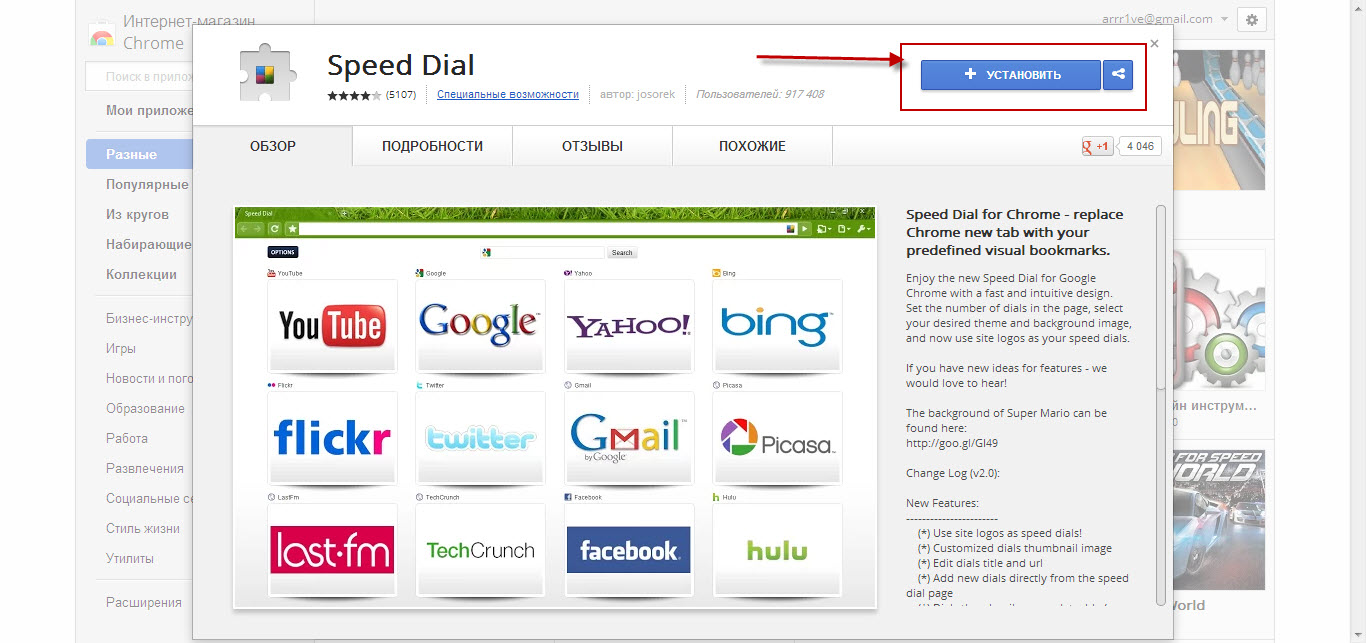
Экспресс панель для Google Chrome
Теперь в следующем маленьком окне клацаем Добавить.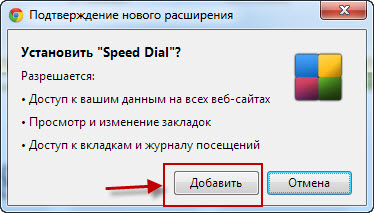 Буквально через пару секунд приложение установится и будет активировано. Выглядеть сначала оно будет примерно так:
Буквально через пару секунд приложение установится и будет активировано. Выглядеть сначала оно будет примерно так: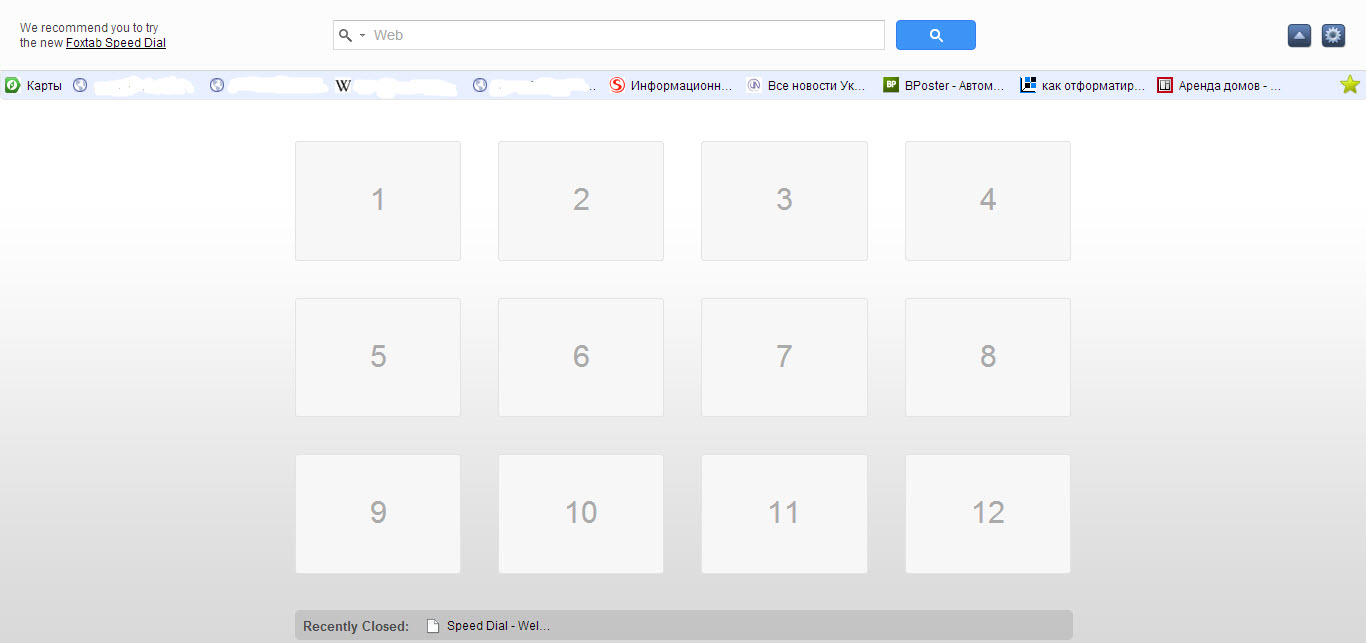
В принципе все достаточно просто, ведь для добавления нового сайта вам стоит нажать на любую пустую вкладку. После чего появится окно: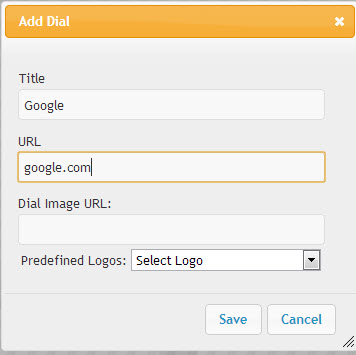 Как видите в поле Title — пишется название сайта, в поле URL — адрес сайта, Dial Image URL — путь к картинке для сайта(заморачиваться не стоит, ведь после нескольких переходов на сайт, картинка сама появится). После всего написанного нажимаем кнопку Save.
Как видите в поле Title — пишется название сайта, в поле URL — адрес сайта, Dial Image URL — путь к картинке для сайта(заморачиваться не стоит, ведь после нескольких переходов на сайт, картинка сама появится). После всего написанного нажимаем кнопку Save.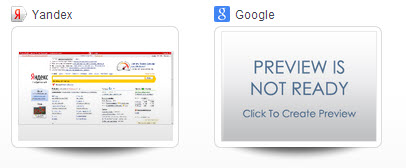 Для дополнительных настроек, нажмите в правом верхнем углу кнопку Настройки.
Для дополнительных настроек, нажмите в правом верхнем углу кнопку Настройки.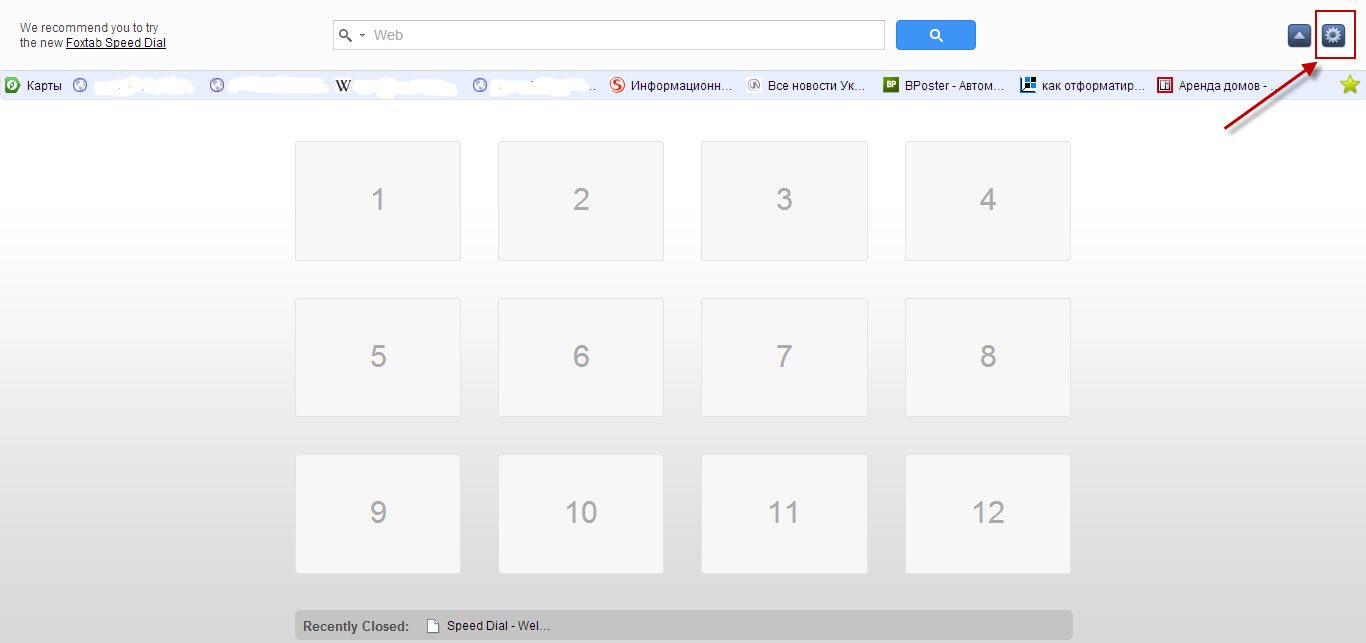 Которая находится в правом верхнем углу.
Которая находится в правом верхнем углу.
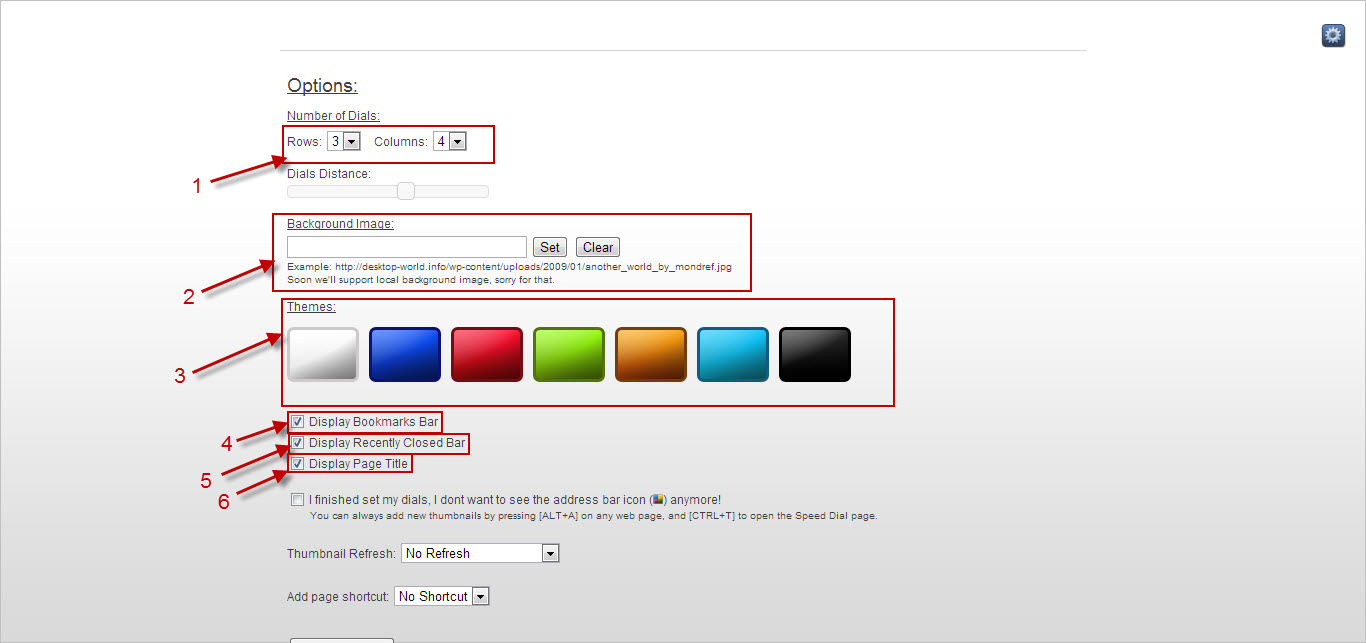 1 — количество строк и колонок 2 — задняя картинка, она буде за ссылками 3 — не хотите картинку, можете поставить цвет для темы 4,5,6 — дополнительные части окна, например закладки сверху
1 — количество строк и колонок 2 — задняя картинка, она буде за ссылками 3 — не хотите картинку, можете поставить цвет для темы 4,5,6 — дополнительные части окна, например закладки сверхуКстате есть много версий данного расширения, просто напишите в поиске Speed Dual.
Добавить комментарий
searchprogram.ru
Как открыть экспресс панель в гугл хром. Как открыть. It-Teach.ru
Нужно зайти в интернет-магазин Chrome. После того в поисковике нужно вбить запрос Визуальные закладки и выбрать тип Расширения . Поисковик нам выдаст результаты,выбираем Визуальные закладки от Яндекса и нажимаем на кнопку Бесплатно.
После этого у вас появится окно, где выбираем Далее
Появится сообщение что расширение установлено
Когда вы будете запускать браузер или открывать новую вкладку, у вас будут открываться визуальные закладки.
Для того, чтобы настроить вашу экспресс-панель, перейдите по ссылке в правом нижнем углу.
Перед вами откроется список с настройками, где можно изменить количество закладок, изменить фон.
ответил -01-07T00:23:35+03:00 1 год, 9 месяцев назад
Другие ответы ниже
Как можно вылечить заражённый аккаунт в гугл хром?
Как в Гугл Хром перевести страницу на русский язык?
Как сделать, чтобы в Гугл Хром ссылка открывалась в новой вкладке?
Смотрите скриншот. Если Вы имеете ввиду панель закладок, то метод описан в комментарии пользователя nastyapokh [1.7K]. Помните что в панели закладок видны только первые несколько, остальные закладки появляются по клику на стрелочки в правом верхнем углу (выделено красным).
Если Вам нужно добавить закладку в центральную экспресс панель (указано синей стрелочкой), то никак. В этой панели появляются сайты в зависимости от частоты их посещения. Хотя Вы можете удалять закладку из последней ячейки до появления нужного сайта, для этого наведя на закладку в ячейке нажимайте появившийся в ней крестик (в правом верхнем углу).
ответил -01-07T05:06:59+03:00 1 год, 9 месяцев назад
В верхней строке поиска звездочка справа.
А далее Открываете настройку и управление Goodle CHrome - Закладки - и ставите галочку ПОказывать панель закладок.
ответил -01-07T00:16:35+03:00 1 год, 9 месяцев назад
Еще в рубрике
Готовится экран на запястье руки, что известно?
Где найти белое золото в игре Клондайк?
Почему AVZGuard не заапускается, выдает ошибку?
Другие вопросы
А в Антарктиде есть интернет?
Как следить за пользователями в локальной сети?
Несет ли ответственность Вконтакте за деятельность. (см.)?
Вопросы и ответы представляются на сайте Otvet.expert сугубо для ознакомительных целей.
© 2000- Otvet.expert. Вся информация представлена «как есть», все права защищены.
Как добавить закладки на экспресс-панель в Хроме?

Сегодня хотелось бы разобрать один интересный вопрос, касаемо браузера Google Chrome. Как вы знаете, при запуске браузера можно наблюдать экспресс-панель, на которой показываются самые посещаемые сайты. А можно ли как-то добавить на эту панель свои закладки?
Увы, Google почему-то до сих пор не разрешает использовать эту панель для добавления сайтов по выбору и показывает лишь наиболее посещаемые ресурсы на ней. С чем это связано, непонятно. Поэтому если вы желаете добавлять на экспресс-панель закладки, вам нужно установить визуальные закладки. о которых я подробно рассказывал ранее.
Сама панель выглядит таким образом:

Если вы не желаете устанавливать визуальные закладки, вы можете добавлять закладки на панель закладок #8212; это тоже очень удобно.
В верхней левой части окна браузера вы видите следующее:

Для начала нам нужно сделать так, что бы панель закладок показывалась не только на главной странице Гугл Хром, но и на любой другой странице #8212; для быстрого доступа к закладкам. Наведите стрелку мыши на надпись #171;Добавляйте на эту панель закладки#8230;#187; и нажмите правой кнопку, после чего в меню выберите #171;Показывать панель закладок#187;.

Добавьте закладку: откройте сайт, нажмите на звездочку в адресной строке, выберите раздел #171;Панель закладок#187; и нажмите #171;Готово#187;.

Теперь закладка будет показана на панели. Точно таким же образом вы можете добавить любые другие закладки на указанную панель.
Как усановить экспресс панель для Google Chrome?
 Не многие пользователи полностью довольны экспресс-панелью для Google Chrome. Но при создании браузера разработчики установили функцию автоматического появления ссылок самых посещаемых сайтов на главной странице. Но сравнить ее с возможностями Opera невозможно.
Не многие пользователи полностью довольны экспресс-панелью для Google Chrome. Но при создании браузера разработчики установили функцию автоматического появления ссылок самых посещаемых сайтов на главной странице. Но сравнить ее с возможностями Opera невозможно.
Однако, обычные закладки Chrome можно быстро заменить на функцию быстрого дозвона, Speed Dial. Важно заметить, что некоторые браузеры, изготовленные на движке Хромиум, например, Яндекс.Браузер. изначально комплектуются системой быстрого доступа к сайтам. Но можно и самостоятельно настраивать закладки Chrome.
Интернет-магазин браузера, который находится на ресурсе поддержки, предоставляет различные модули быстрого доступа. Их отсутствие значительно усложняет работу, поскольку при разработке была убрана адресная строка, в которой отображались все посещения. Получается так, что на данный момент пользователи должны запоминать все адреса или устанавливать экспресс-панель для Google Chrome.
 Необходимо открыть браузер и в верхнем меню выбрать картинку с изображением полосок или гаечного ключа – откроется окно с настройками. В нем нужно нажать «Инструменты» #8212; «Расширения». Если что-то уже установлено, тогда покажется список дополнений. В нижней части меню нужно нажать на «Еще расширения». После чего открывается Интернет-магазин браузера. Чтобы долго не искать экспресс-панель, нужно ввести в поисковую строку speed dial. Затем следует нажать на кнопку «Расширения», после чего появится список с описаниями.
Необходимо открыть браузер и в верхнем меню выбрать картинку с изображением полосок или гаечного ключа – откроется окно с настройками. В нем нужно нажать «Инструменты» #8212; «Расширения». Если что-то уже установлено, тогда покажется список дополнений. В нижней части меню нужно нажать на «Еще расширения». После чего открывается Интернет-магазин браузера. Чтобы долго не искать экспресс-панель, нужно ввести в поисковую строку speed dial. Затем следует нажать на кнопку «Расширения», после чего появится список с описаниями.
Подготовка к установке
Для добавления расширения нужно иметь почтовый ящик на Gmail. к которому необходимо помнить пароль и логин. Если его там нет, тогда необходимо создать. Без этого не получится установить расширения.
Установка экспресс-панели Google Crome
 Для инсталляции экспресс-панели следует нажать на кнопку «Бесплатно», после чего начнется установка. Иногда, по окончании требуется перезагрузка браузера, об этом сообщит появляющееся окно. Возле строки адреса появится значок расширения. Если на него нажать, можно попасть в настройки.
Для инсталляции экспресс-панели следует нажать на кнопку «Бесплатно», после чего начнется установка. Иногда, по окончании требуется перезагрузка браузера, об этом сообщит появляющееся окно. Возле строки адреса появится значок расширения. Если на него нажать, можно попасть в настройки.
В основном, чтобы пользоваться Speed Dial на страницах, нужно кликнуть ПКМ и в выплывшем меню выбрать «Создание ссылки». В случае когда в дополнении нет нужды, тогда следует пройти: «Настройки» #8212; «Инструменты» #8212; «Расширения». Чтобы отключить его, требуется убрать галочку напротив него, а для удаления – выбрать изображение корзины для мусора.
 Очистка кэша в Google Chrome: как это делается и зачем?
Очистка кэша в Google Chrome: как это делается и зачем?
 Как включить плагины в Google Chrome.
Как включить плагины в Google Chrome.
 Как убрать рекламу в Google Chrome?
Как убрать рекламу в Google Chrome?
 Яндекс Визуальные закладки для Google Chrome
Яндекс Визуальные закладки для Google Chrome
Источники: http://otvet.expert/kak-v-gugl-hrome-dobavit-zakladku-v-ekspress-panel-1159319, http://fulltienich.com/dobavlenie-zakladok-v-google-chrome-ekspress-panel/, http://chopen.net/kak-usanovit-ekspress-panel-dlya-google-chrome/
Комментариев пока нет!
itspravka.ru
Устанавливаем экспресс-панель для Гугл Хром
Компьютеры 16 ноября 2013Пожалуй, нет такого пользователя известного браузера от Google, которого бы полностью устраивала экспресс-панель для Гугл Хром. Хотя разработчики учли пожелания людей и разработали функцию автоматического создания на основном экране наиболее часто посещаемых Интернет-ссылок, до гибкости и удобства, которые были, к примеру, в старых версиях Оперы, еще очень далеко. Тем не менее, стандартные визуальные закладки Chrome могут быть очень быстро заменены на более оптимальное решение – быстрый дозвон, или Speed Dial. Отметим, что многие браузеры, выполненные на движке Хромиум, в настоящее время активно рекламируемые (тот же Яндекс.Браузер), уже изначально поставляются со встроенной системой быстрого доступа к ресурсам, что не может не радовать. Мы же поговорим о том, как самостоятельно выбрать и установить визуальные закладки Хром.
Тем не менее, стандартные визуальные закладки Chrome могут быть очень быстро заменены на более оптимальное решение – быстрый дозвон, или Speed Dial. Отметим, что многие браузеры, выполненные на движке Хромиум, в настоящее время активно рекламируемые (тот же Яндекс.Браузер), уже изначально поставляются со встроенной системой быстрого доступа к ресурсам, что не может не радовать. Мы же поговорим о том, как самостоятельно выбрать и установить визуальные закладки Хром.
Задача каждого пользователя - найти «свое» решение
На ресурсе поддержки пользователей браузера Хром, названном «Интернет-магазин», можно найти все доступные модули быстрого доступа. Без них работа значительно усложняется, так как разработчики браузера отказались от привычной строки адреса, где можно было увидеть все ранее посещенные ресурсы. Таким образом, теперь пользователи вынуждены либо держать все адреса в памяти, либо устанавливать экспресс-панель для Гугл Хром.  Итак, начнем поиск и выбор. Для этого понадобятся, собственно, сам браузер и активное Интернет-соединение. После запуска Google Chrome необходимо в верхнем списке меню нажать на изображение параллельных полос, что откроет окно настройки и управления. Здесь нужно проследовать по цепочке «Инструменты – Расширения». Если в браузере уже что-либо установлено, то будет отображен список дополнений. В любом случае в нижней части экрана есть ссылка «Еще расширения», которую следует нажать. Это нехитрое действие перенесет пользователя в Интернет-магазин, где впору потеряться. Чтобы в огромном списке не искать экспресс-панель для Гугл Хром, нужно в строке поиска в левом верхнем углу набрать «speed dial» и нажать Enter. Теперь нужно над результатами выбрать кнопку «Расширения», кликнуть на понравившемся и ознакомиться с описанием и скриншотами.
Итак, начнем поиск и выбор. Для этого понадобятся, собственно, сам браузер и активное Интернет-соединение. После запуска Google Chrome необходимо в верхнем списке меню нажать на изображение параллельных полос, что откроет окно настройки и управления. Здесь нужно проследовать по цепочке «Инструменты – Расширения». Если в браузере уже что-либо установлено, то будет отображен список дополнений. В любом случае в нижней части экрана есть ссылка «Еще расширения», которую следует нажать. Это нехитрое действие перенесет пользователя в Интернет-магазин, где впору потеряться. Чтобы в огромном списке не искать экспресс-панель для Гугл Хром, нужно в строке поиска в левом верхнем углу набрать «speed dial» и нажать Enter. Теперь нужно над результатами выбрать кнопку «Расширения», кликнуть на понравившемся и ознакомиться с описанием и скриншотами.
Подготовка к установке
Для того чтобы добавить расширение, необходимо вспомнить название своего почтового ящика и пароль для него в системе Gmail. Если его нет, то следует создать. Увы, но без этого инсталляция штатными средствами Интернет-магазина невозможна.
 Устанавливаем экспресс-панель для Гугл Хром
Устанавливаем экспресс-панель для Гугл Хром
Предположим, что почта создана, и оболочка быстрого доступа выбрана. Например, пусть это будет Speed Dial FVD (больше всего загрузок). Нужно один раз нажать левой кнопкой мышки на кнопку «Бесплатно» (в правом верхнем углу). Начнется процесс установки расширения. Если после завершения потребуется перезагрузка, то об этом будет выдано соответствующее сообщение. В браузере рядом с адресной строкой появится иконка расширения, нажав на которую, можно попасть в его настройки. Обычно для использования функция speed dial на любой открытой странице следует нажать правую кнопку мышки, а в появившемся меню выбрать пункт создания ссылки. Если по какой-либо причине дополнение пользователя не устроит, то в «Настройки – Инструменты – Расширения» можно убрать соответствующую галочку, отключив его, или же полностью удалить, указав на изображение мусорной корзины.
Источник: fb.ruКомментарии
 Идёт загрузка...
Идёт загрузка... Похожие материалы
 Компьютеры Как и зачем установить тему для "Гугл Хром"?
Компьютеры Как и зачем установить тему для "Гугл Хром"? Тем пользователям интернета, которые много времени проводят во всемирной паутине, наверняка хочется, чтобы их браузер был не только функциональным, но и красивым. Ведь просидев не один час в поисках информации перед м...
 Компьютеры Как добавить экспресс панель для Google Chrome
Компьютеры Как добавить экспресс панель для Google ChromeКаждый, кто хоть немного знаком с ситуацией в глобальной сети Интернет, знает о так называемой войне браузеров. За страшным названием скрывается обычная конкурентная борьба между программами для просмотра страничек в ...
 Компьютеры Как удалить «Ямблер» из «Гугл Хром»? Руководство для начинающих пользователей
Компьютеры Как удалить «Ямблер» из «Гугл Хром»? Руководство для начинающих пользователейДостаточно много пользователей сегодня интересуются, как удалить «Ямблер» из «Гугл Хром», тем самым избавившись от навязанной стартовой страницы в веб-обозревателе. Однако прежде всего нужно зн...
 Компьютеры Как поменять в "Гугл Хром" стартовую страницу. Инструкция для начинающих пользователей
Компьютеры Как поменять в "Гугл Хром" стартовую страницу. Инструкция для начинающих пользователей«Как поменять в "Гугл Хром" стартовую страницу?» – ответ на этот вопрос ищут, как правило, начинающие пользователи, которые делают только первые шаги по просторам интернета. На самом деле ничего слож...
 Компьютеры "Гугл Хром": как настроить браузер. Инструкция для начинающих пользователей
Компьютеры "Гугл Хром": как настроить браузер. Инструкция для начинающих пользователейСегодня достаточно много людей предпочитают путешествовать по просторам интернета с помощью браузера "Гугл Хром". Как настроить его, не все пользователи знают, а значит, нужно помочь им с решением этой проблемы. Конеч...
 Компьютеры Как установить "Гугл Хром" на компьютер. Инструкция для начинающих пользователей
Компьютеры Как установить "Гугл Хром" на компьютер. Инструкция для начинающих пользователейВозможно, вы удивитесь, но сегодня не все пользователи знают как установить «Гугл Хром» на компьютер, и это несмотря на то, что данный браузер уже несколько лет является безусловным лидером среди всех веб-...
 Домашний уют Акустические панели для стен: виды, характеристики, выбор
Домашний уют Акустические панели для стен: виды, характеристики, выборВ наши дни создание качественной акустической среды уже не ограничивается концертными залами и театрами. Появление торгово-развлекательных центров, офисной структуры открытого пространства, качественно новых медицинск...
 Домашний уют Шпонированные панели для стен: описание, идеи, отзывы
Домашний уют Шпонированные панели для стен: описание, идеи, отзывыСегодня позволить себе использовать при ремонте помещений экологически чистые и натуральные материалы могут не все, так как они являются достаточно дорогими. Но если речь идет о шпонированных панелях, которые применяю...
 Домашний уют Негорючие панели для внутренней отделки: достоинства и монтаж
Домашний уют Негорючие панели для внутренней отделки: достоинства и монтаж Сегодня в строительных магазинах можно найти много разнообразных стройматериалов, избавляющих от задачи выравнивания стен, на которую уходит много сил и времени. Негорючие панели для внутренней отделки более распростр...
 Домашний уют Настенная панель для кухни. Фото пластиковых, стеклянных, под плитку настенных панелей для кухни
Домашний уют Настенная панель для кухни. Фото пластиковых, стеклянных, под плитку настенных панелей для кухниКаждая хозяйка мечтает о современной и функциональной кухне. Сегодня эту мечту несложно воплотить в жизнь. Строительные супермаркеты предлагают покупателям множество новых отделочных материалов, современной мебели, уд...
monateka.com
Экспресс панель панель для Хрома
 Экспресс-панель для Google Chrome – это горизонтальная панель, располагающаяся в верхней части браузера, которая позволяет выполнять быстрый переход к закладкам. В данной статье пойдет речь об этой панели: как ее активировать, как настроить и как пользоваться.
Экспресс-панель для Google Chrome – это горизонтальная панель, располагающаяся в верхней части браузера, которая позволяет выполнять быстрый переход к закладкам. В данной статье пойдет речь об этой панели: как ее активировать, как настроить и как пользоваться.
Как включить экспресс-панель в Google Chrome?
Экспресс-панель по умолчанию входит в браузер Google Chrome, а также, как правило, уже активирована.
Чтобы в этом убедиться, вам необходимо перейти к настройкам браузера. Для этого щелкните по кнопке меню и выберите «Настройки».

В отобразившемся окне в блоке «Внешний вид» будет значиться пункт «Всегда показывать панель закладок», около которого должна быть проставлена галочка. Если пункт неактивен, выставьте галочку и закройте вкладку с настройками.

Как настроить экспресс-панель?
Чтобы добавить ссылки на экспресс-панель, необходимо создать обычные закладки, поместив их в специальную папку.
Для этого перейдите на любой сайт, который впоследствии появится в экспресс-панели, и в правой части адресной строки щелкните по иконке со звездочкой. На экране отобразится дополнительное меню, в котором вы сможете задать имя закладке, а также выбрать папку, куда она будет сохранена. В нашем случае закладку необходимо поместить в папку «Панель закладок», после чего можно нажимать кнопку «Готово».

Когда нужное количество закладок будет добавлено, их можно отсортировать. Для этого зажмите мышью закладку и перенесите ее в нужное место на экспресс-панели. Как только вы отпустите кнопку мыши, закладка закрепится в заданном месте.
Обратите внимание на то, что не все закладки смогут поместиться на экспресс-панели. Остальные закладки будут прятаться под иконкой со стрелочкой. При необходимости, вы их сможете также перенести на экспресс-панель.
Если вы хотите разметить на экспресс-панели как можно больше закладок, то задайте им короткие названия. Таким образом вы сможете значительно увеличить полезное пространство.
Как пользоваться экспресс-панелью?
Использование данной функции Google Chrome предельно простое: когда вы добавили все необходимые страницы, они будут располагаться у вас на видном месте. Откройте в браузере новую вкладку и щелкните по закладке на экспресс-панели. Браузер немедленно перейдет к выбранной странице.

Также если у вас в браузере включена синхронизация с аккаунтом Google, то ваши закладки будут отображаться и на других устройствах, где используется браузер Chrome с вашей учетной записью.
bridman.ru